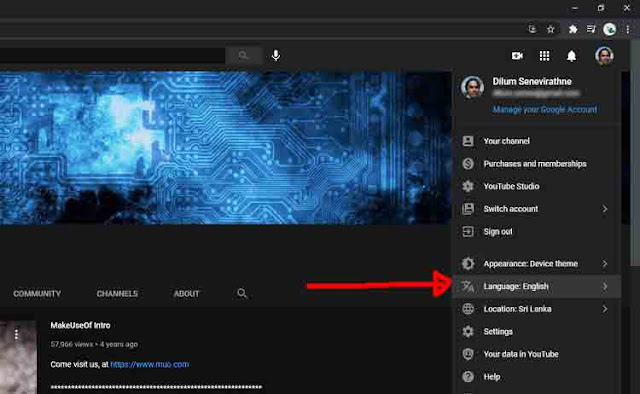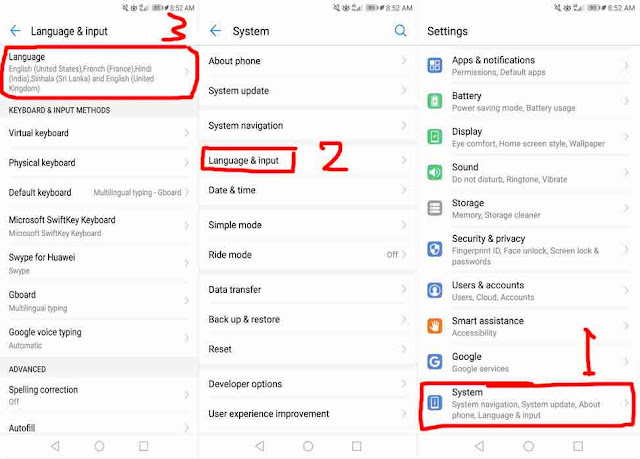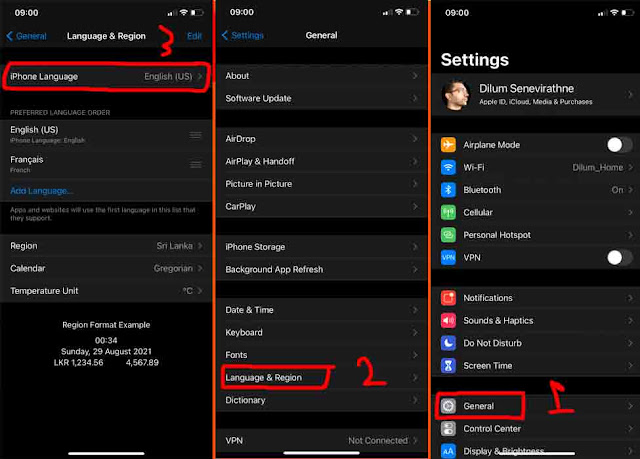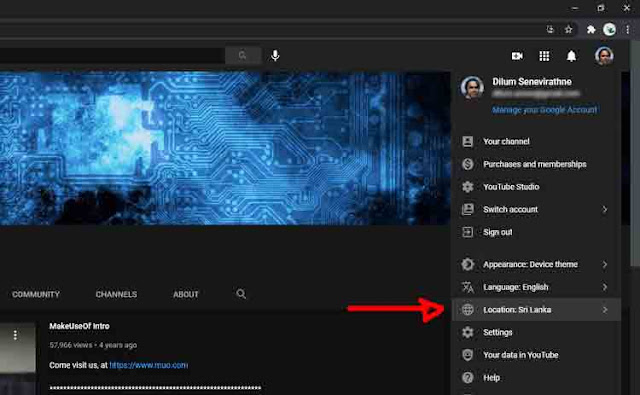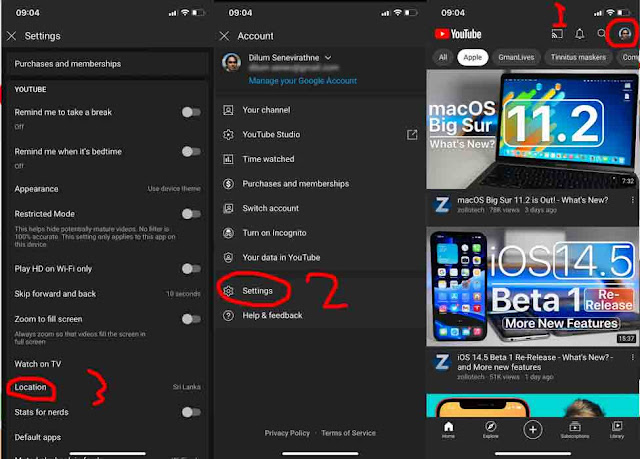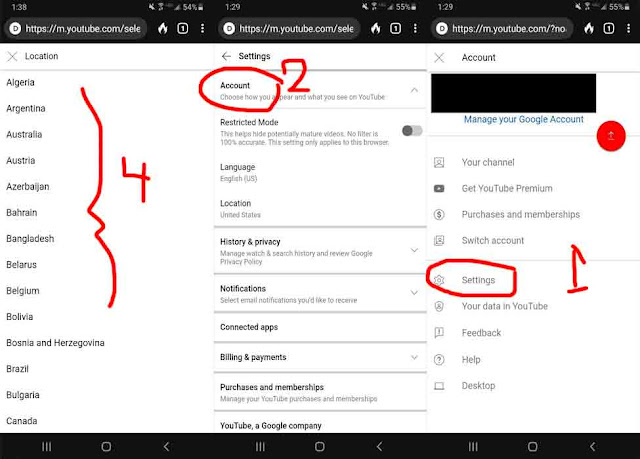عناوين هذه المقالة
1. كيفية تغيير لغة يوتيوب على سطح المكتب
2. كيفية تغيير لغة YouTube على تطبيق الهاتف المحمول الخاص به
2.1. كيفية تغيير لغة YouTube على Android
2.2. كيفية تغيير لغة YouTube على iPhone
2.3 كيفية تغيير لغة YouTube في إصدار الويب للجوال
3. كيفية تغيير موقع يوتيوب الخاص بك
3.1. كيفية تغيير موقع يوتيوب على سطح المكتب
3.2 كيفية تغيير موقع اليوتيوب في تطبيق الهاتف
3.3 كيفية تغيير موقع اليوتيوب على ويب الجوال
يدعم YouTube العديد من اللغات. إذا كنت تريد استخدام YouTube بلغة أخرى غير الإنجليزية ، فيمكنك القيام بذلك بسهولة في كل من إصدار الويب والتطبيق.
في ما يلي ، سنشرح ما عليك القيام به لتغيير لغة YouTube على أنظمة التشغيل Windows و Mac و Android و iPhone.
نعلمك أيضًا كيفية تغيير موقع YouTube إذا كنت تريد تغييره.
كيفية تغيير لغة يوتيوب على سطح المكتب
يمكنك فتح تطبيق YouTube باستخدام أي متصفح على نظام التشغيل Windows أو Mac ، ويحتوي هذا التطبيق على خيار يمكنك من خلاله تغيير لغة YouTube بسهولة.
يجب عليك بالتأكيد عدم تغيير لغة YouTube إلى اللغة التي تعرفها ، ولكن من خلال تغييرها إلى اللغة التي تهتم بها ، يمكن أن يساعدك في تعلم هذه اللغة.
يؤثر تغيير لغة YouTube إلى لغة أخرى على عناصر واجهة المستخدم مثل الأزرار والخيارات والقوائم وما إلى ذلك.
بالطبع ، سيستمر عرض عناوين مقاطع الفيديو وأوصافها باللغة الأصلية التي تم تحميلها بها.
للقيام بذلك، اتبع الخطوات التالية:
- افتح YouTube في متصفحك.
- انقر على صورة ملفك الشخصي في الزاوية اليمنى العليا.
- حدد خيار Language.
4. اختر اللغة التي تريدها.
5. انتظر بعض الوقت حتى يتم تحديث YouTube وعرضه باللغة التي اخترتها.
كيفية تغيير لغة اليوتيوب على تطبيق الجوال
إن تغيير لغة YouTube في تطبيق الهاتف ليس سهلاً مثل إصدار سطح المكتب.
يعرض تطبيق YouTube على Android و iOS لغة النظام المحددة في إعدادات الهاتف فقط.
لذلك ، لاستخدام هذا البرنامج بلغة أخرى ، يجب عليك تغيير لغة النظام أولاً.
كيفية تغيير لغة YouTube على Android
قد لا تكون الخطوات المذكورة هي نفسها في جميع هواتف Android ، لكن الإجراء العام كالتالي:
- افتح تطبيق Settings على هاتف Android الخاص بك.
- قم بالتمرير لأسفل وحدد System.
- المس خيار Language & Input.
4. انقر على خيار Language واختر لغة أخرى. إذا كانت اللغة التي تريدها غير متوفرة ، فانقر فوق Add Language لإضافة لغة أخرى.
5. الآن تحتاج إلى فتح تطبيق YouTube الذي يجب أن يكون متوافقًا مع لغة النظام الجديدة.
كيفية تغيير لغة YouTube على iPhone
- افتح تطبيق Settings على جهاز iPhone الخاص بك.
- حدد الخيار General.
- أدخل خيار Language & Region.
4. اضغط على خيار iPhone Language وحدد اللغة التي تريدها.
5. افتح تطبيق YouTube الذي يجب عرضه باللغة الجديدة.
كيفية تغيير لغة YouTube في إصدار الويب للجوال
إذا كنت لا تريد تغيير لغة هاتف Android أو iOS ، فيجب عليك استخدام إصدار الويب للجوال من YouTube. باستخدام هذا ، يمكنك بسهولة تغيير لغته تمامًا مثل إصدار سطح المكتب.
- افتح YouTube في متصفح هاتفك المحمول وقم بتسجيل الدخول.
- انقر على صورة الملف الشخصي في الزاوية اليمنى العليا.
- انتقل إلى Settings > Account.
- انقر فوق خيار اللغة وحدد Language التي تريدها.
كيفية تغيير موقع يوتيوب الخاص بك
لا يؤثر تغيير لغة YouTube على مقاطع الفيديو الشائعة أو الاقتراحات التي تتلقاها. إذا كنت ترغب في إجراء هذا التغيير ويفضل بلد اللغة الذي اخترته ، فيمكنك القيام بذلك عن طريق تغيير موقع YouTube في إصدار الهاتف المحمول وسطح المكتب.
كيفية تغيير موقع يوتيوب على سطح المكتب
- افتح YouTube وانقر على صورة ملفك الشخصي في الزاوية اليمنى العليا.
- حدد خيار Location.
- اختر الموقع الذي تريده.
كيفية تغيير موقع اليوتيوب في تطبيق الهاتف
- افتح تطبيق YouTube على هاتف Android أو iPhone.
- انقر على صورة ملفك الشخصي في الزاوية اليمنى العليا.
- حدد خيار Settings.
- قم بالتمرير لأسفل وانقر فوق خيار Location.
- حدد الموقع الذي تريده واخرج من صفحة Settings.
كيفية تغيير موقع اليوتيوب على ويب الجوال
- افتح YouTube في متصفح هاتفك المحمول.
- انقر على صورة ملفك الشخصي في الزاوية اليمنى العليا.
- اذهب إلى Settings > Accounts.
- انقر فوق خيار Location وحدد الموقع المطلوب.
بهذه الطريقة ، رأيت أن تغيير لغة YouTube على سطح المكتب ليس بالأمر الصعب ، ولكنه أكثر تعقيدًا على الهواتف المحمولة ، لذلك إذا لم تكن لديك مشكلة ، فاستخدم إصدار YouTube للجوال على هاتفك المحمول.
بالإضافة إلى ذلك ، إذا كنت تنوي عرض مقاطع الفيديو الموصى بها والشائعة في البلد ، واللغة التي اخترتها ، فيجب عليك تغيير موقع YouTube الخاص بك إلى هذا البلد.